Atur ulang aplikasi Xbox Anda untuk mengatasi masalah ini
- Aplikasi Xbox Anda mungkin tidak mendeteksi Layanan Permainan karena sudah usang.
- Untuk memperbaiki masalah ini, Anda harus mencoba memodifikasi Registri Anda.
- Cari tahu mengapa game cloud Xbox tidak berfungsi.

XINSTALL DENGAN MENGKLIK FILE DOWNLOAD
Perangkat lunak ini akan memperbaiki kesalahan komputer yang umum, melindungi Anda dari kehilangan file, malware, kegagalan perangkat keras, dan mengoptimalkan PC Anda untuk performa maksimal. Perbaiki masalah PC dan hapus virus sekarang dalam 3 langkah mudah:
- Unduh Alat Perbaikan PC Restoro yang dilengkapi dengan Teknologi yang Dipatenkan (paten tersedia Di Sini).
- Klik Mulai Pindai untuk menemukan masalah Windows yang dapat menyebabkan masalah PC.
- Klik Perbaiki Semua untuk memperbaiki masalah yang memengaruhi keamanan dan kinerja komputer Anda.
- Restoro telah diunduh oleh 0 pembaca bulan ini.
Anda mungkin sudah terbiasa dengan aplikasi Xbox, alat yang rapi untuk memeriksa rekomendasi, mencari katalog, dan mengunduh video game.
Sayangnya, alat tersebut terkadang tidak berfungsi. Pengguna sebelumnya telah mengeluh bahwa Aplikasi Xbox macet di layar persiapan, sementara yang lain mengatakan itu tidak mendeteksi layanan game. Mari kita selesaikan masalah ini, oke?
Mengapa Xbox saya tidak terhubung ke aplikasi Xbox saya?
Jika Anda mengalami masalah saat menyambungkan Xbox ke aplikasi Xbox, beberapa faktor dapat menyebabkan masalah ini. Inilah alasan utamanya:
- Koneksi internet buruk – Jika Anda tidak dapat membuat koneksi internet yang stabil, Anda mungkin tidak dapat menghubungkan Xbox Anda ke aplikasi Xbox.
- Waktu dan tanggal salah – Ketika PC Windows Anda menggunakan waktu dan tanggal yang salah, Anda mungkin menghadapi masalah ini karena aplikasi Xbox tidak dapat mengakses server.
- Aplikasi usang – Microsoft mendorong pembaruan ke Xbox melalui Pembaruan Windows. Oleh karena itu, tidak menginstal versi Windows terbaru berarti Anda juga berisiko kehilangan pembaruan aplikasi Xbox.
- Aplikasi rusak – Sama seperti aplikasi Windows lainnya, aplikasi Xbox juga dapat dirusak oleh virus yang dapat mencegahnya berfungsi dengan baik.
- Masalah terkait layanan game – Layanan Permainan Xbox mungkin sedang mengalami downtime atau sedang menjalankan pemeliharaan terjadwal.
- Gangguan VPN – Jelas bahwa layanan Xbox seperti Game Pass terbatas pada wilayah tertentu, oleh karena itu, jika memang demikian menjalankan VPN di perangkat Anda, ini dapat mengganggu aksesibilitas Anda.
Apa yang dapat saya lakukan jika aplikasi Xbox tidak mendeteksi layanan game?
Sebelum melanjutkan untuk menjalankan teknik yang lebih canggih untuk mengatasi masalah ini, kami sarankan Anda melakukan ini:
- Keluar dari aplikasi Xbox, lalu masuk kembali.
- Periksa pengaturan tanggal dan waktu Anda dan memastikan bahwa mereka benar.
- Pastikan aplikasi Xbox terbaru dari Microsoft Store.
- Verifikasi itu Layanan Xbox Live tidak mengalami masalah apa pun atau bahwa tidak ada waktu henti yang dijadwalkan.
- Pastikan Anda menjalankan versi Windows terbaru di perangkat Anda.
- Reset router Anda untuk memastikan bahwa Anda memiliki koneksi internet yang kuat.
- Mulai ulang aplikasi Xbox Anda serta PC Windows Anda.
1. Jalankan pemecah masalah Aplikasi Windows Store
- tekan Windows kunci dan klik Pengaturan.
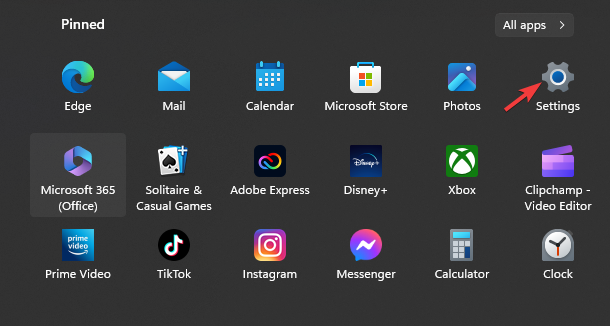
- Klik Sistem di panel kiri dan pilih Memecahkan masalah.

- Pilih Pemecah Masalah Lainnya.

- Gulir ke bawah dan klik Berlari tombol di sebelah Aplikasi Toko Windows.

- Ikuti petunjuk layar untuk menjalankan pemecah masalah.
2. Ubah registri
- Tekan Windows + R untuk meluncurkan Berlari perintah, ketik regedit di bidang teks, dan salah satu klikMemasuki atau klik OKE untuk meluncurkan Editor Registri.

- Rekatkan jalur berikut ke bilah alamat di bagian atas dan tekan Memasuki untuk membukanya. Alternatifnya, Anda dapat menggunakan panel navigasi di sebelah kiri untuk menemukan kunci ini:
HKEY_LOCAL_MACHINE\SYSTEM\CurrentControlSet\Services\GamingServices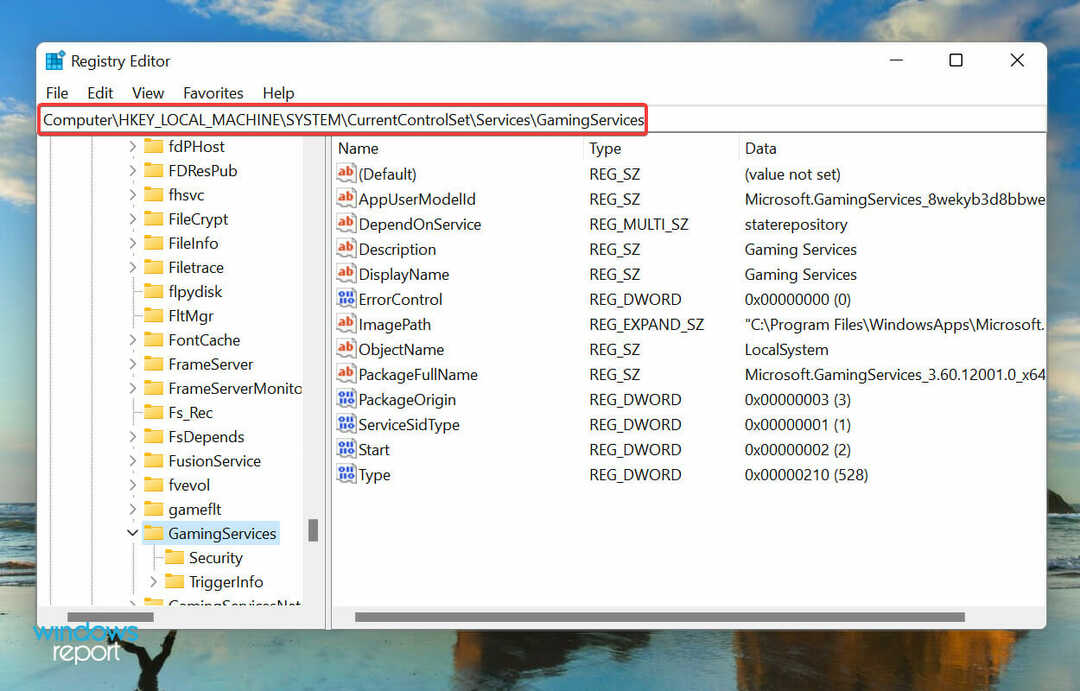
- Klik kanan pada Layanan Game tombol lalu pilih Menghapus dari menu konteks.
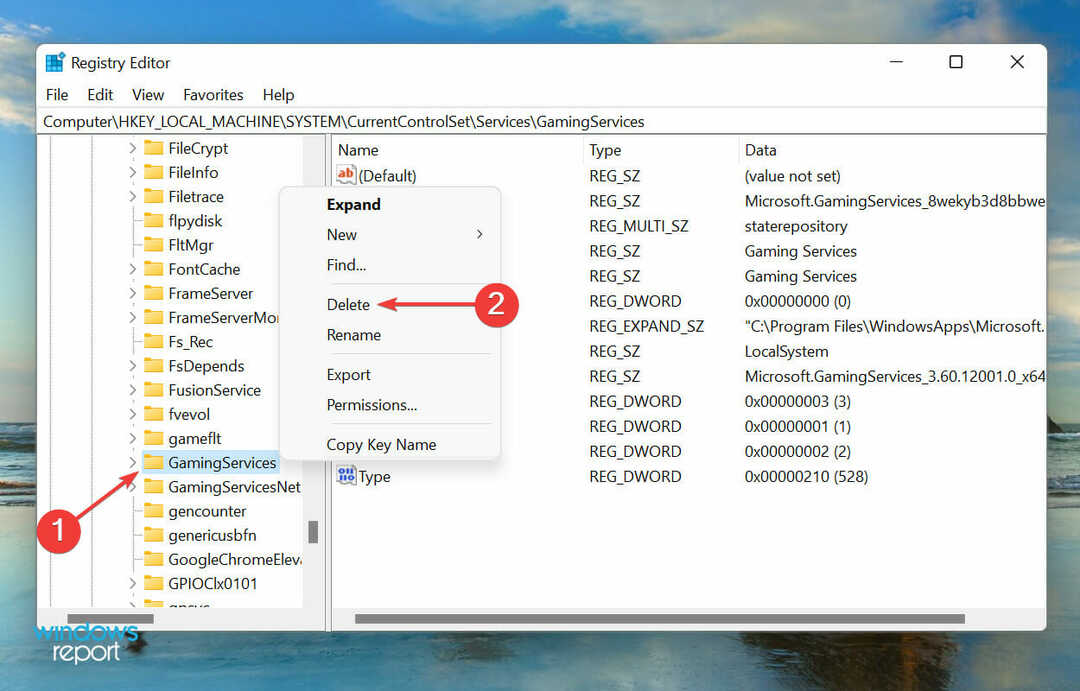
- Klik Ya di prompt konfirmasi yang muncul.
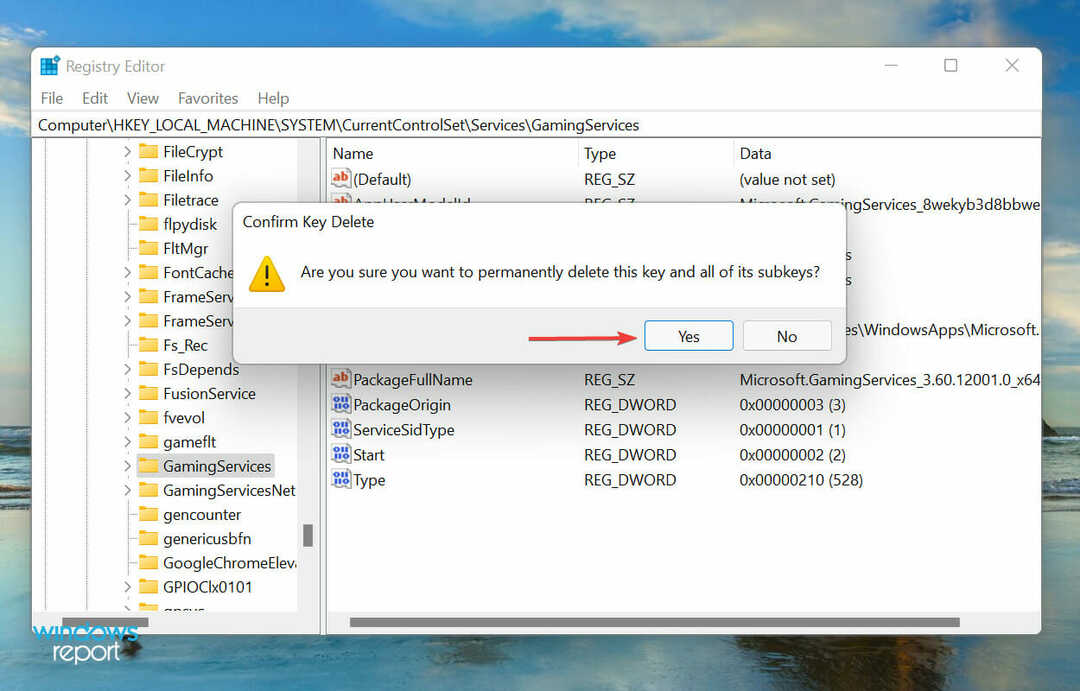
- Sekarang, pergi ke jalur berikut, dan juga hapus kunci ini:
HKEY_LOCAL_MACHINE\SYSTEM\CurrentControlSet\Services\GamingServicesNet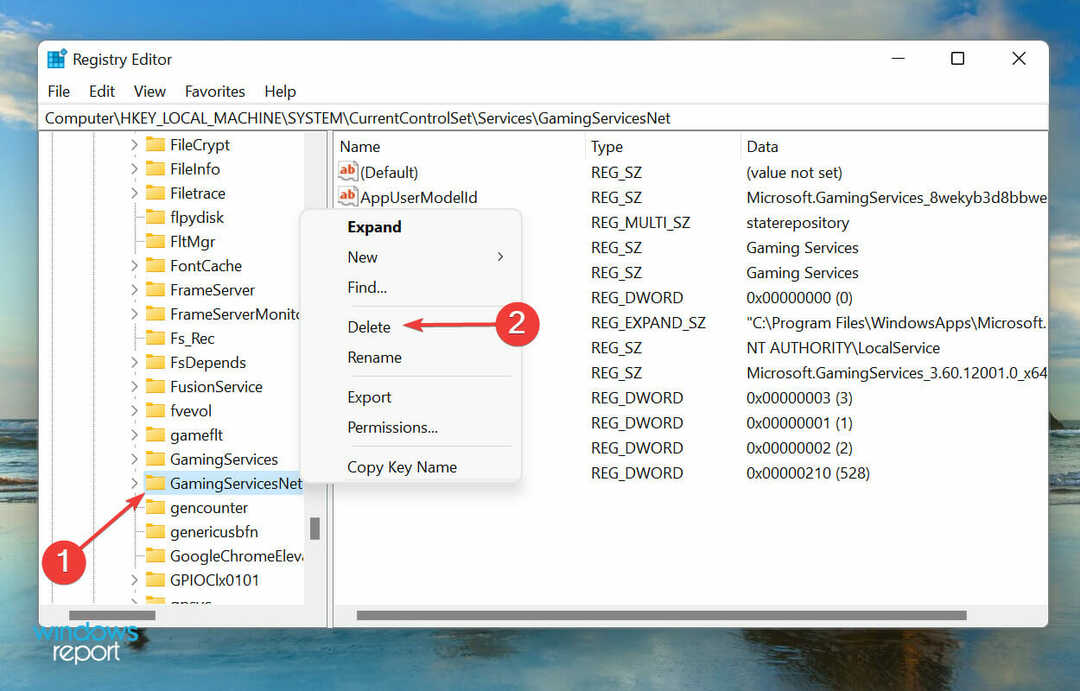
- Setelah menghapus keduanya, hidupkan ulang komputer, dan masalahnya akan teratasi.
Kiat ahli:
SPONSOR
Beberapa masalah PC sulit diatasi, terutama terkait dengan repositori yang rusak atau file Windows yang hilang. Jika Anda mengalami masalah dalam memperbaiki kesalahan, sistem Anda mungkin rusak sebagian.
Kami merekomendasikan menginstal Restoro, alat yang akan memindai mesin Anda dan mengidentifikasi kesalahannya.
klik disini untuk mengunduh dan mulai memperbaiki.
Perlu dicatat bahwa membuat perubahan lain pada registri di PC Windows Anda akan memengaruhi fungsinya, tetapi jangan khawatir, kami memiliki pencahayaan sorotan posting mendetail bagaimana Anda dapat memperbaikinya item registri yang rusak di Windows 11
- Xbox Remote Play Memiliki Audio Berderak: 5 Cara untuk Memperbaikinya
- Gabungkan Drive C dan D di Windows 11: Cara Melakukannya dalam 3 Langkah
- Cara Memulihkan Catatan Tempel yang Dihapus di Windows 11
- NET HELPMSG 2221: Cara Mereset Hak Administrator
3. Setel ulang aplikasi Xbox
- tekan Windows kunci dan klik Pengaturan.

- Pilih Aplikasi dari sisi kiri dan klik Aplikasi & fitur dari kanan.
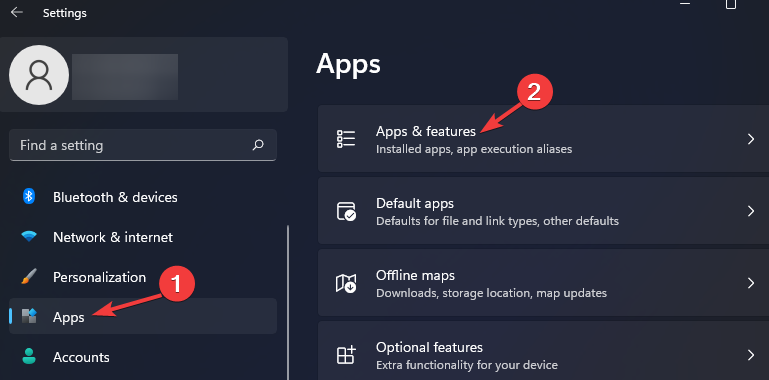
- Jenis Xbox di kotak pencarian, tekan Memasuki, klik ikon tiga titik, dan pilih Opsi lanjutan.

- Gulir ke bawah dan di bawah Mengatur ulang bagian dan klik Mengatur ulang.
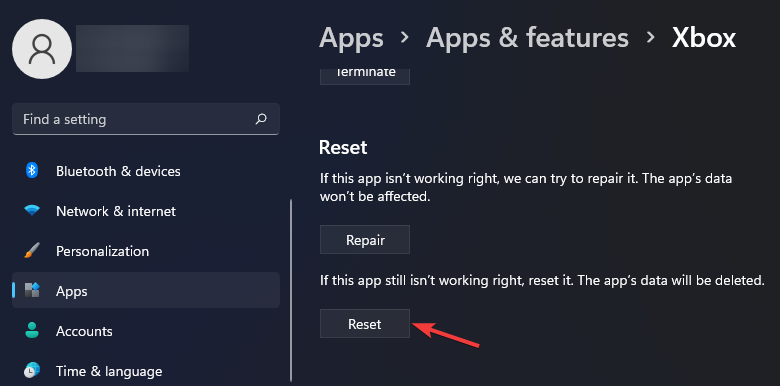
- Windows 11 akan mengatur ulang aplikasi.
4. Instal ulang aplikasi Layanan Permainan
- Klik pada Awal menu di bilah tugas dan ketik Windows PowerShell dalam kotak dan pilih Jalankan sebagai administrator.
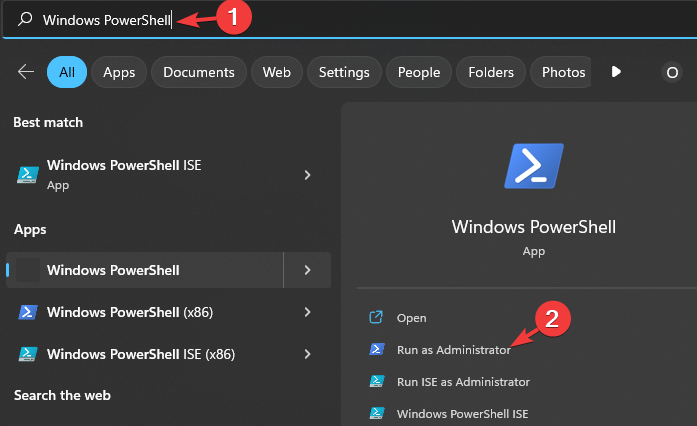
- Pilih Ya saat prompt Kontrol Akun Pengguna (UAC) muncul.
- Masukkan perintah berikut di konsol dan tekan Memasuki untuk menghapus Layanan Game aplikasi:
dapatkan-appxpackage Microsoft. Layanan Permainan | hapus-AppxPackage -allusers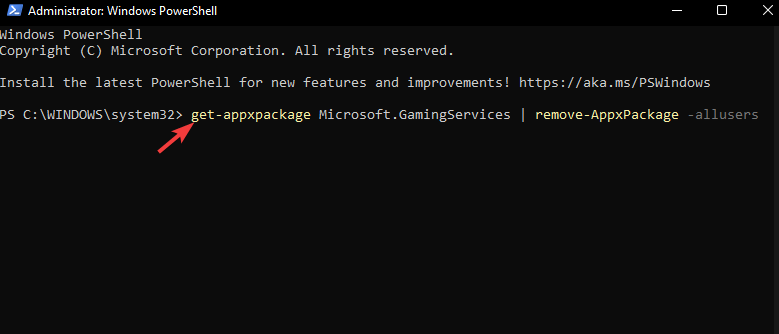
- Sekarang, jalankan perintah berikut untuk membuka Layanan Game halaman aplikasi di Toko Microsoft:
mulai ms-windows-store://pdp/?productid=9MWPM2CQNLHN
- Terakhir, klik pada Mendapatkan tombol untuk mengunduh aplikasi Layanan Permainan sekali lagi.
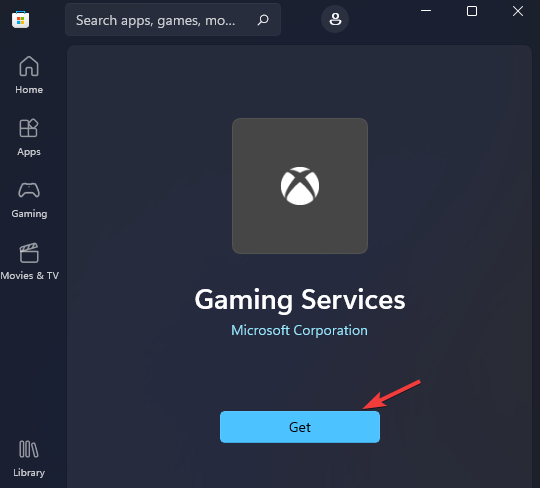
Mengapa game cloud Xbox tidak berfungsi?
Ada beberapa alasan mengapa Game cloud Xbox tidak berfungsi. Browser Anda mungkin telah mengumpulkan data atau bug browser yang salah. Selain itu, Anda mungkin menggunakan koneksi internet yang tidak stabil.
Pada titik ini, Anda seharusnya sudah menyelesaikan masalah Xbox tidak mendeteksi Layanan Permainan dan dapat memanfaatkannya sebaik mungkin Xbox Game Pass untuk PC.
Kami juga mengundang Anda untuk melihat panduan ahli kami jika Anda mengalaminya masalah masuk ke aplikasi Xbox. Jika menghadapi lebih banyak masalah, Anda harus mengunjungi kami Panduan masalah aplikasi Xbox untuk solusi yang lebih potensial.
Bagikan dengan kami solusi mana yang tercantum di atas yang membantu Anda memperbaiki aplikasi Xbox yang tidak mendeteksi masalah layanan Permainan di bagian komentar di bawah.
Masih mengalami masalah? Perbaiki dengan alat ini:
SPONSOR
Jika saran di atas belum menyelesaikan masalah Anda, PC Anda mungkin mengalami masalah Windows yang lebih dalam. Kami merekomendasikan mengunduh alat Perbaikan PC ini (diberi peringkat Hebat di TrustPilot.com) untuk mengatasinya dengan mudah. Setelah instalasi, cukup klik Mulai Pindai tombol dan kemudian tekan pada Perbaiki Semua.
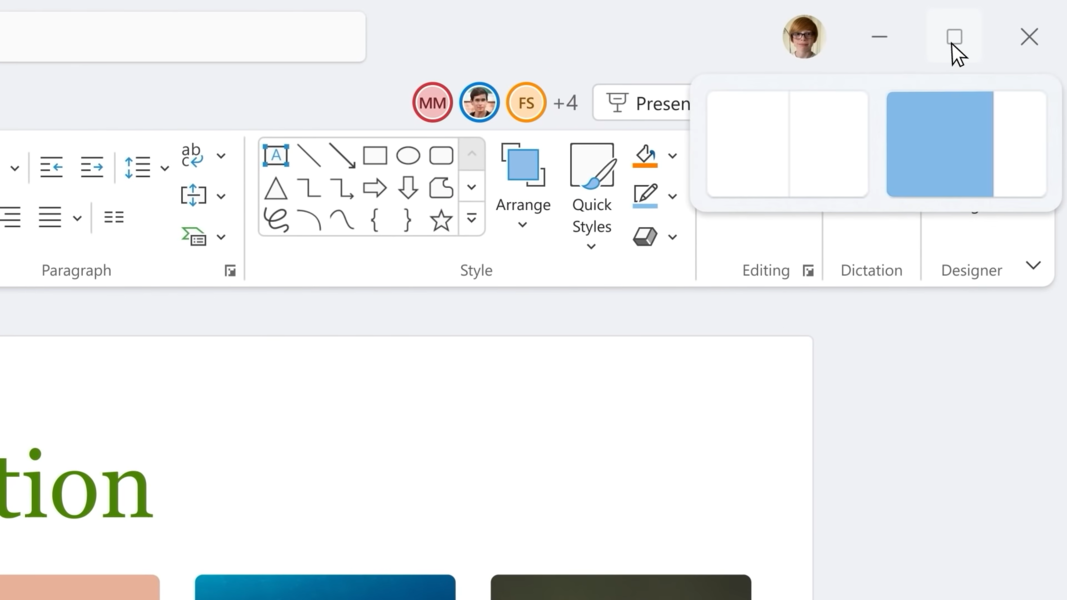
![Ekstensi Video HEVC untuk Windows 11 [Instal Panduan]](/f/ae4ff17c91e7766f7fa30bb933692a15.jpg?width=300&height=460)
